Intel Unison – korzystaj ze smartfona na komputerze
Intel Unison to aplikacja, która pozwala w łatwy i szybki sposób połączyć laptopa czy komputer ze smartfonem. Jest kompatybilna z Windowsem 11, Androidem (od wersji 9) oraz iOS-em (od wersji 15). Dzięki takiemu rozwiązaniu otrzymujemy dostęp do swojego telefonu z poziomu PC-ta. Pozwala to bez problemu przeprowadzić rozmowę telefoniczną na komputerze, odebrać i wysłać wiadomość, zajrzeć do galerii czy sprawdzić powiadomienia.
Aplikacja Intel Unison jest intuicyjna, a by w pełni korzystać z jej możliwości, wystarczy ekspresowa, jednorazowa konfiguracja. Opiera się na nowym standardzie Intel Evo, który między innymi sprzyja zwiększeniu produktywności, dzięki gwarancji płynnego działania na wielu aplikacjach jednocześnie. A w skrócie – standard ten ma wyróżniać laptopy premium, które mają sprostać wymaganiom najbardziej wymagającym użytkownikom.
Dlatego Intel Unison świetnie sprawdzi w wykonywaniu codziennych zadań. Po sparowaniu smartfona z komputerem o wiele łatwiej prześlemy pliki pomiędzy tymi urządzeniami. Tradycyjne udostępnianie przez systemowe aplikacje Bluetooth bywa często problematyczne – nie da się znaleźć przesłanych plików albo komputer nie wykrywa smartfona (lub na odwrót).
Nie trzeba też zerkać co chwilę na telefon, by sprawdzić powiadomienia albo odpisać na wiadomość. Wszystkie notyfikacje, które są nam potrzebne, wyświetlą się na ekranie komputera, by nie wybijamy z rytmu pracy. Podobnie jest z rozmowami telefonicznymi – dzięki dostępowi do listy kontaktów w telefonie bez problemu odbierzemy lub wykonamy połączenie na komputerze.

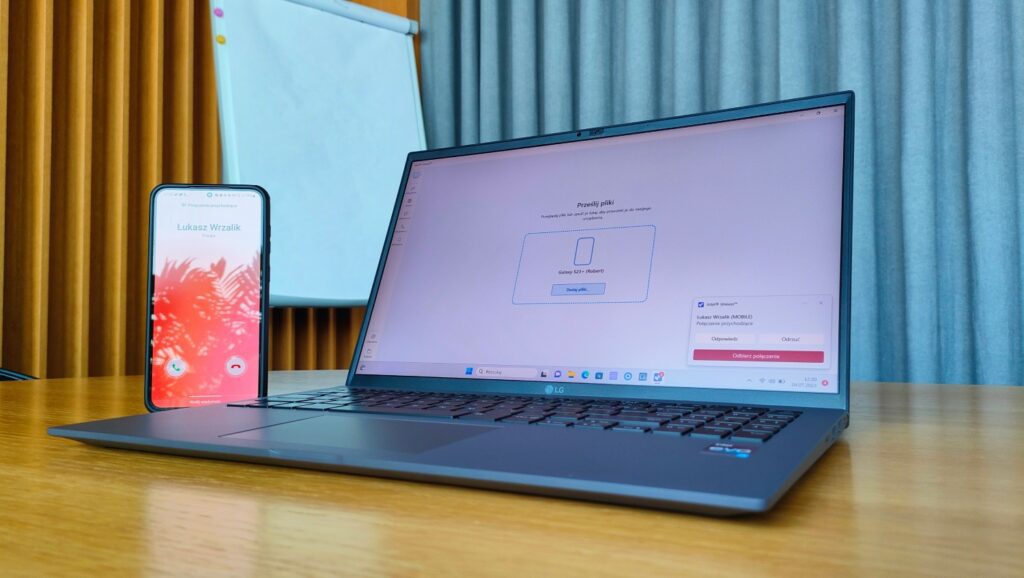
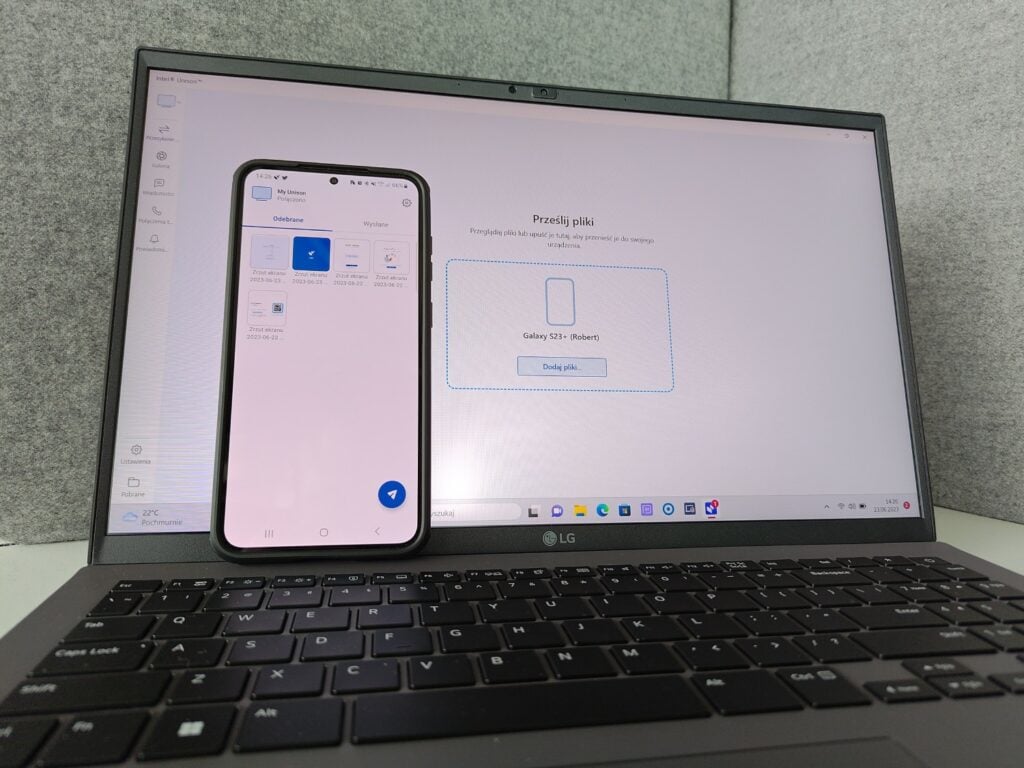
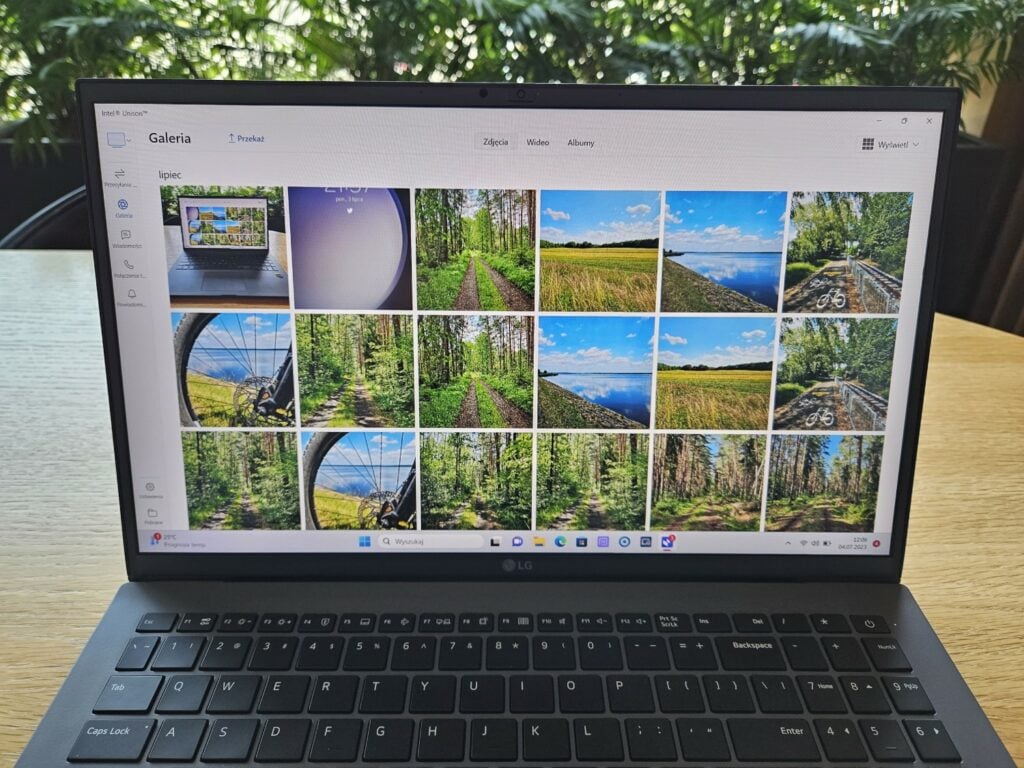


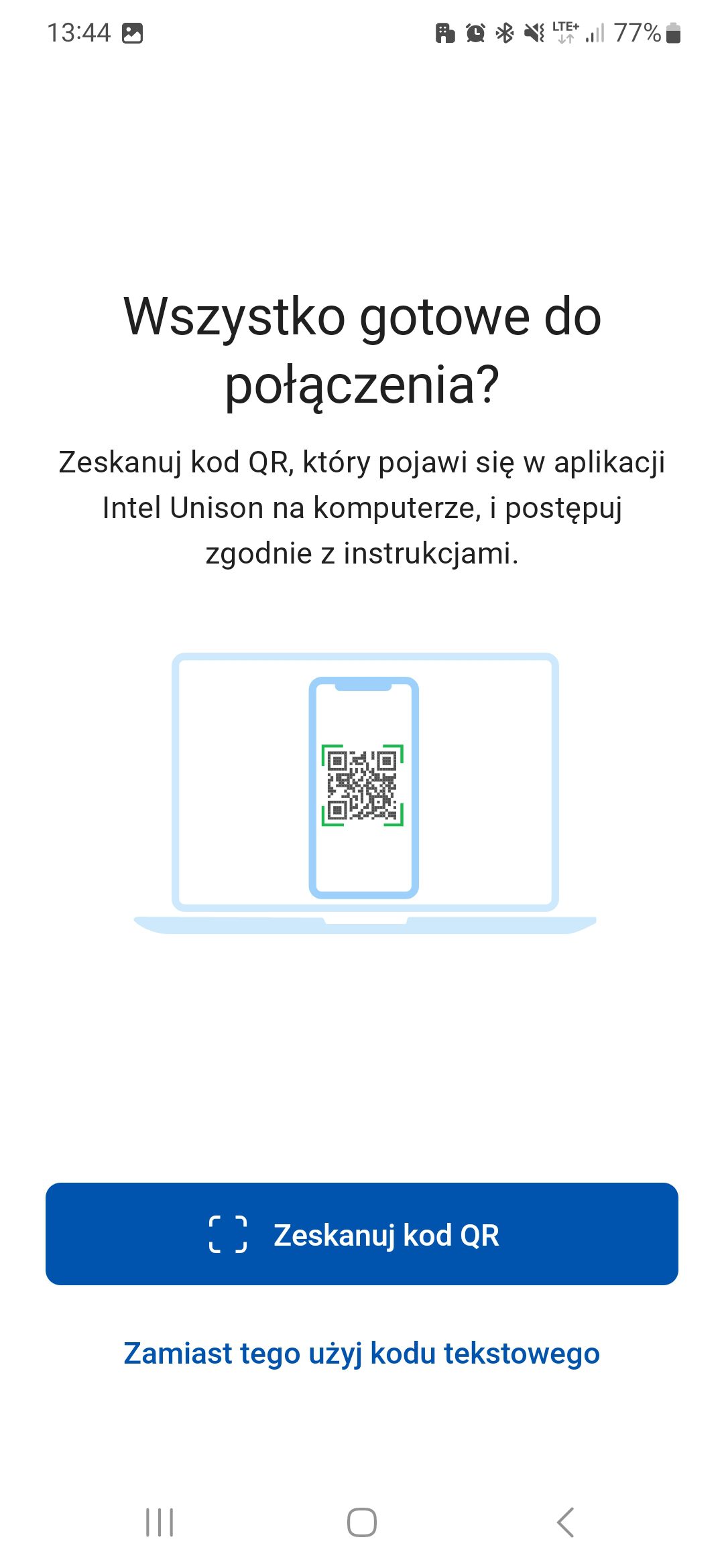
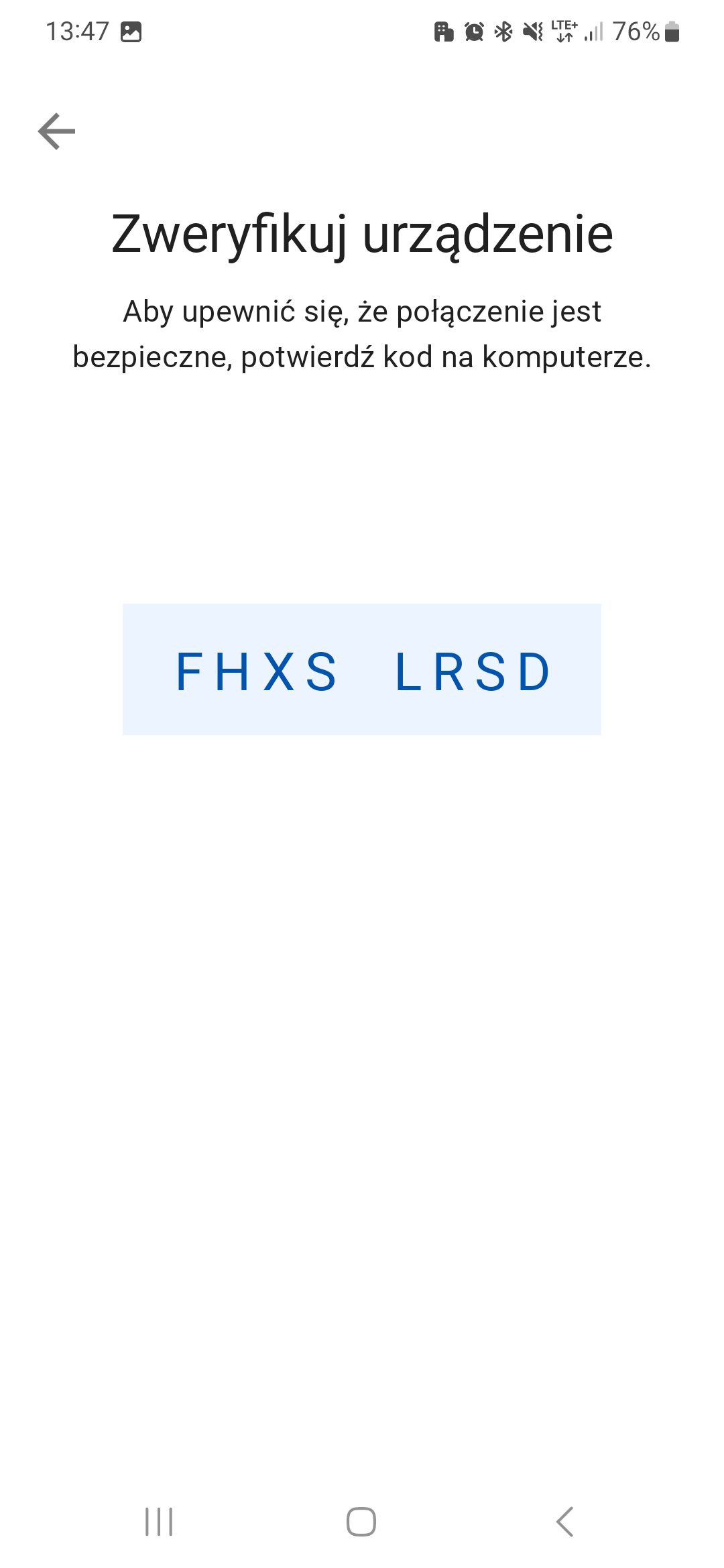
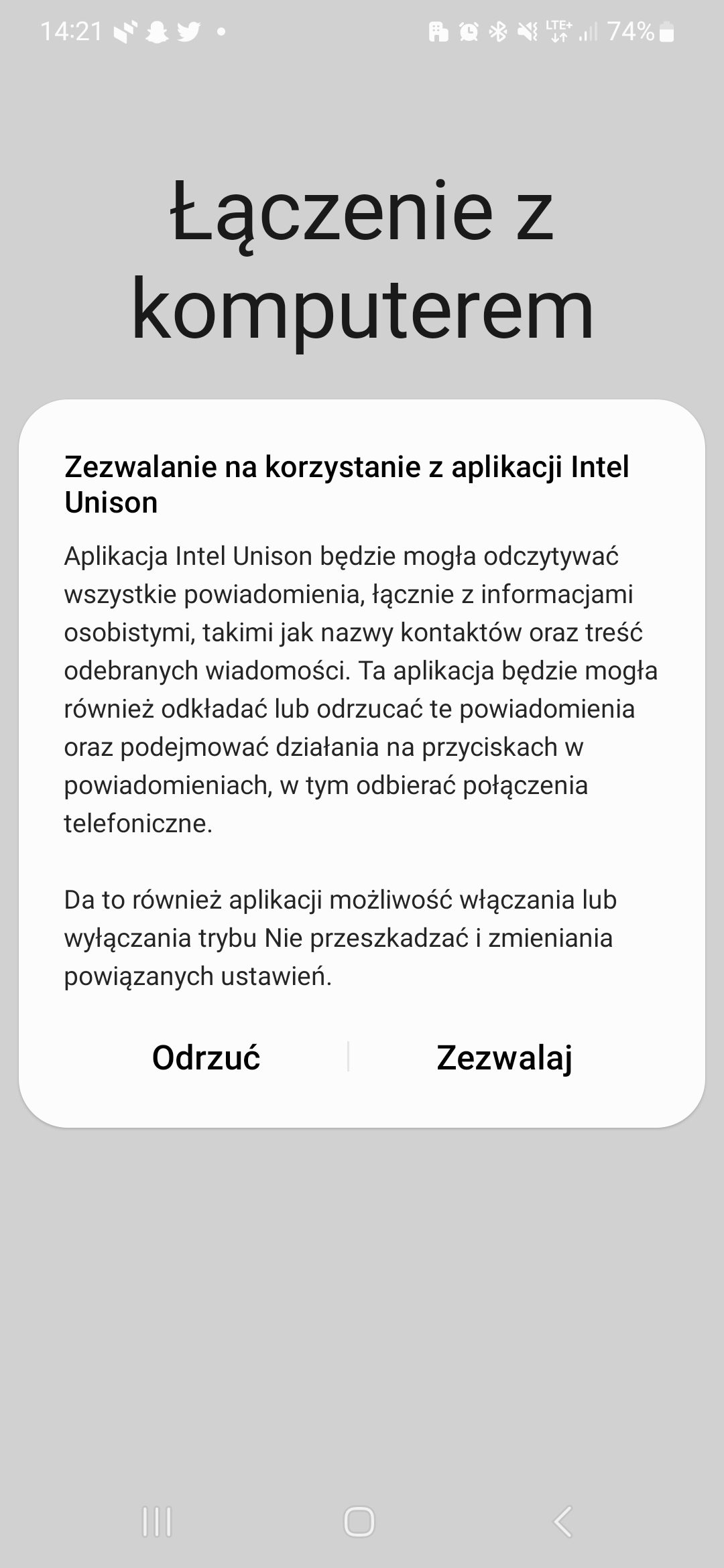
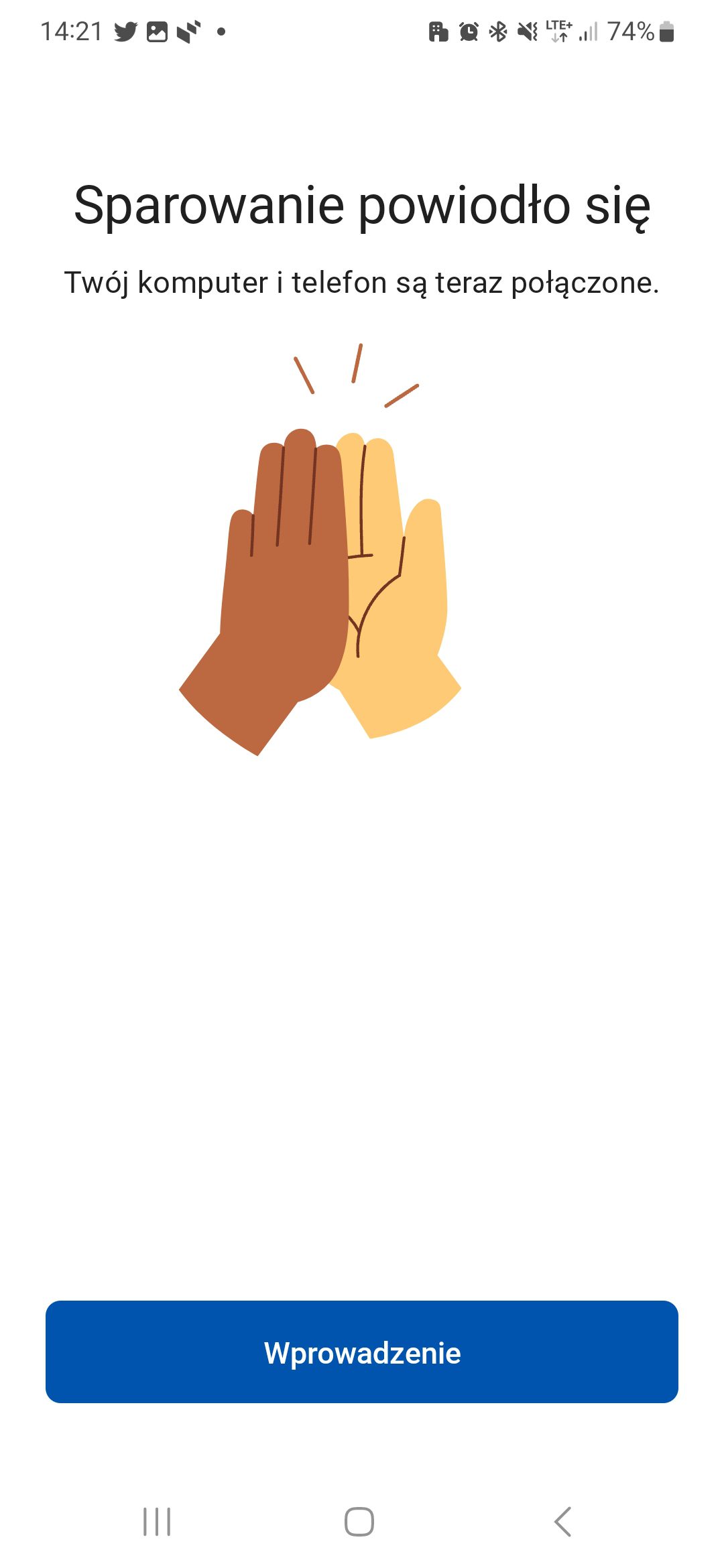






Autor chyba przespał ostatnie miesiącę, biorąc pod uwagę, że Microsoft już wypuścił swoje wbudowane narzędzie do łączenia iPhone’a z PC. Co raz bardziej przybliżam się do usunięcia Was z codziennie przeglądanych stron tech.
Cześć, dziękuję, że zwracasz na to uwagę. Faktycznie w tekście nie wspomniałem o tym, że ograniczenie dotyczy Łącza z telefonem w wersji na Windowsa 10 (dodałem już tę informację). W przyszłości napiszemy również o podobnych rozwiązaniach, a więc między innymi o tych, które oferuje sam Microsoft.